Windows7系统修改任务栏图标大小的方法(图文教程)
1,任务栏空白处点击右键,选择“属性”。
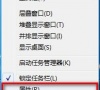
更新日期:2024-11-01
来源:纯净之家
相对于电脑的配置,内存的频率查看方式并不多,但是在进入电脑内存频率后,不仅可以看到计算机的内存容量和内存是计算机运行数据的动态存储单元,而且工作频率的内容和能力也决定了计算机操作的速度。因此,我们需要检查电脑内存条的频率。那么,在Windows 7系统中如何查看内存条的频率呢?接下来是具体的步骤。
步骤如下:
一、利用CPU-Z软件查看内存频率
1、鉴于CPU-Z是重要而且专业的电脑硬件检测软件,首先讲讲如何下载安装CPU-Z。建议电脑安装360安全卫士,在360安全卫士的“软件管家”--“软件大全”的搜索框中输入“CPU-Z”,单击搜索,在搜索结果中单击“下载”即可。
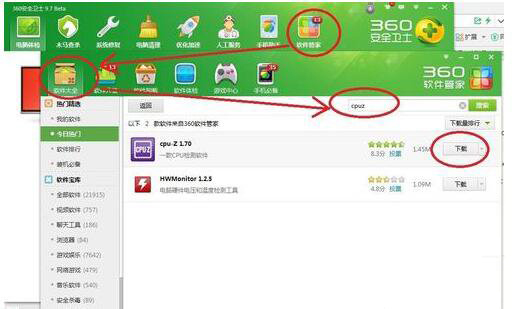
2、下载完成后,单击“安装”。弹出CPU-Z安装窗口,单击“下一步”,同意安装协议,单击“下一步”,选择安装的位置,尽量不要设置在c盘系统盘,我设置在了D盘,单击“下一步”,直到安装完成。
3、安装完毕,打开CPU-Z软件,单击菜单栏中的“内存”,就可以看到关于系统内存的信息了,内存频率也包含其间。
二、运用系统命令行命令查看内存频率
首先,当然是要靠Windows系统自身的工具盒方法来查看内存频率。按下Win键+R组合键,打开运行,输入cmd,回车,进入命令提示符窗口,在其中输入wmic memorychip。注意,wmic和memorychip两个单词之间的空格不要忽略哦。你会查看到关于内存非常详细的信息,包括频率,还包括内存个数、容量、位宽、描述等等。
三、利用鲁大师查看内存频率
鲁大师的安装类似于CPU-Z。如有需要,请未安装的读者朋友们下载安装。安装成功后,打开鲁大师软件,可以看到电脑概览中清晰的显示了各个硬件的具体信息,其中包含了内存的频率。
windows7查看系统内存频率具体方法的介绍,如果您不知道如何查看内存频率的朋友,你可以试试上面的三种方法可以查看,有兴趣的朋友也可以尝试三种方法的更多信息,请继续关注本网站。
Windows7系统修改任务栏图标大小的方法(图文教程)
1,任务栏空白处点击右键,选择“属性”。
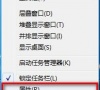
Windows7系统创建无线临时(计算机到计算机)网络的方法
Windows 7系统如何连接到工作区
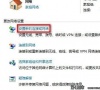
如何解决Windows7下资源管理器无法搜索到文件
1、首先双击电脑桌面上的“计算机”图标,然后点击资源管理器上方的“组织-文件夹和搜索选项”项;

windows7普通家庭版的扬声器为何一直会自动停用?
点击我的电脑----属性------硬件-----设备管理器------选择声卡设备,右键删除设备,找到菜单栏操作,扫描更改,然后就会弹出声卡正在安装的提示,等1分钟左右即可正常

Windows7系统启用或禁用来宾账户的方法(图文教程)
1,打开“开始菜单”选择“控制面板”。

解决Windows7旗舰版系统下麦克风录音后重放声音小的方法
麦克风录音后重放声音小的原因分析:

Windows7系统更改半透明窗口颜色的方法(图文教程)
1,鼠标右键点击桌面空白处,选择“个性化”,如下图:

如何在Windows7 下修改共享打印机的IP地址
Windows 7修改共享打印机IP地址的方式,和Windows XP是不同的。
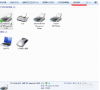
Windows7系统修改界面文本大小的技巧(图文教程)
1,桌面空白处单击鼠标右键,点击“屏幕分辨率”。

windows7系统下使用bootice对磁盘进行分区的步骤?
windows7系统下使用bootice对磁盘进行分区的步骤?当我们在安装完

windows7系统中怎么降低游戏画质让游戏更流畅
一般情况下,可以在“游戏设置”-“画面”-“画面效果”中进行设置。

Windows7系统下怎么设置账户锁定?
1、在计算机桌面点击左下角的“开始”图标,打开开始菜单对话框,在开始对话框中找到“控制面板”选项点击它。如图所示; 2、点击控制面板菜单选项后,这个时候系统会打开“控制面板”对话窗口。如图所示; 3、在控制面板对话窗口中,点击查看方式旁边的下拉按钮,在弹出的图标选项菜单中选择“大图标”选项点击它。如图所示; 4、点击大图标选项菜单后,这个时候控制面板窗口的图标会以大图标方式展示出来,在里面找到“管理工具”选项,点击并打开它。如图所示; 5、点击管理工具选项后,这个时候会打开“管理工具”的对话窗口。如图所示; 6、在“管理工具”的对话窗口中,找到“本地安全策略”选项并双击鼠标左键将其打开。如图所示; 7、在跳转到打开的“本地安全策略”对话窗口中,依次展开“安全设置-->帐户策略-->帐户锁定策略”菜单选项。如图所示; 8、在帐户锁定策略选项的右侧窗口中找到“帐户锁定阀值”选项并点击打开。如图所示; 9、在打开的“帐户锁定阀值 属性”对话窗口中的,本地安全设置选项卡中的“在发生以下情况之后,锁定帐户”。根据我们自己的需要设定次数。然后再点击“应用-->确定”按钮即可。如图所示;

如何为Windows7桌面上添加小便签
操作步骤

windows7系统怎么卸载IE10浏览器避免白屏现象
1、占击“开始”,在对话框中找到并点击”控制面板“;

windows7c盘空间不足怎么清理?windows7c盘空间不足的清理方法
windows7c盘空间不足怎么清理?windows7c盘空间不足的清理方法?
